
Přidání dat a míst k připomínkám na Macu
Mohou vám být připomenuty termíny jednotlivých připomínek nebo když dorazíte na určité místo anebo je opustíte – například na určitou adresu nebo ke svému autu. Pokud pro připomínku nastavíte oba typy oznámení, budete upozorněni buď v určený čas, nebo když dorazíte na dané místo, podle toho, co nastane dříve.
Máte‑li například připomínku, že si máte koupit nové šaty, můžete si nastavit oznámení na okamžik, kdy dorazíte do nákupního centra.
Poznámka: Všechny funkce aplikace Připomínky popsané v této příručce jsou dostupné v upgradovaných připomínkách na iCloudu. Některé funkce nejsou k dispozici, jsou-li používány účty od jiných poskytovatelů.
Přidání připomínky k datu a času
V aplikaci Připomínky
 na Macu přesuňte ukazatel na připomínku a potom klikněte na tlačítko Informace
na Macu přesuňte ukazatel na připomínku a potom klikněte na tlačítko Informace  .
.Zaškrtněte políčko V den události, klikněte na datum a potom buď vyberte datum a v kalendáři nebo zadejte datum v polích měsíc, den a rok.
Zaškrtněte políčko u volby V čase a potom do polí hodin a minut zadejte požadovaný čas.
Pokud chcete, aby připomínka byla celodenní, nechte políčko V čase nezaškrtnuté.
Chcete‑li být upomenuti na opakující se událost, přesuňte ukazatel na pole opakování, klikněte na místní nabídku a potom vyberte požadovanou volbu.
Pokud chcete pro opakování události použít plán, který není v nabídce uveden, vyberte Vlastní, dále vyberte požadovanou volbu v nabídce Četnost a zadejte vlastní nastavení:
Denně: Zadejte počet dnů mezi jednotlivými opakováními. Pokud například chcete vytvořit událost, která bude probíhat každý druhý den, zadejte číslo 2.
Týdně: Zadejte počet týdnů mezi jednotlivými opakováními a pak vyberte dny v týdnu, ve kterých se má událost odehrát. Můžete například vytvořit událost, která se odehrává každé 3 týdny, v pondělí, ve středu a v pátek daného týdne.
Měsíčně: Zadejte počet měsíců mezi jednotlivými opakováními. Má‑li se událost v každém měsíci, na který je naplánována, opakovat vždy ve stejný den (například 4. a 19. den každého naplánovaného měsíce), vyberte Každý a pak kliknutím vyberte dny v měsíci, v nichž má událost nastat.
Pro událost lze také naplánovat opakování podle určitého pravidla (například vždy v poslední všední den každého naplánovaného měsíce). Chcete‑li nastavit pravidlo, vyberte „Podle dne“ a pak vyberte volby v místních nabídkách.
Ročně: Zadejte počet let mezi jednotlivými opakováními a pak klikněte na měsíce, v nichž se má událost odehrát.
Pro událost lze také naplánovat opakování podle určitého pravidla (například třetí čtvrtek každého měsíce, v němž je událost naplánována). Chcete‑li nastavit pravidlo, vyberte „Podle dne“ a pak vyberte volby v místních nabídkách.
Pokud pouze chcete, aby se oznámení připomínky znovu objevovalo, dokud je neukončíte, ponechte „opakování“ nastavené na Ne. Jakmile se zobrazí oznámení, můžete kliknout na Později a poté použít volbu Ignorovat.
Chcete-li nastavit čas, kdy chcete být upozorněni na celodenní připomínky, vyberte volbu Připomínky > Předvolby, zaškrtněte políčko Dnešní oznámení a zadejte čas připomenutí.
Můžete také nastavit, zda chcete zobrazovat celodenní připomínky jako prošlé. Vyberte volbu Připomínky > Předvolby a potom zaškrtněte políčko „Zobrazit celodenní připomínky jako prošlé“. Vyberete-li tuto volbu, celodenní připomínky se začnou zobrazovat jako prošlé od následujícího dne.
Siri: Řekněte například: „Remind me to take my medicine at 10 p.m. tonight.“ (Připomeň mi, abych si vzal v deset ráno léky.) Viz Naučte se používat Siri.
Přidání místa k připomínce
Můžete nastavit připomínku, která vás upozorní, když dorazíte na určené místo nebo je opustíte, například když nastoupíte do spárovaného auta nebo z něj vystoupíte.
Abyste mohli přijímat oznámení na místě, je třeba, abyste na počítačích a zařízeních používaných s Připomínkami aktivovali Polohové služby. Viz Povolit aplikacím zjišťování polohy Macu.
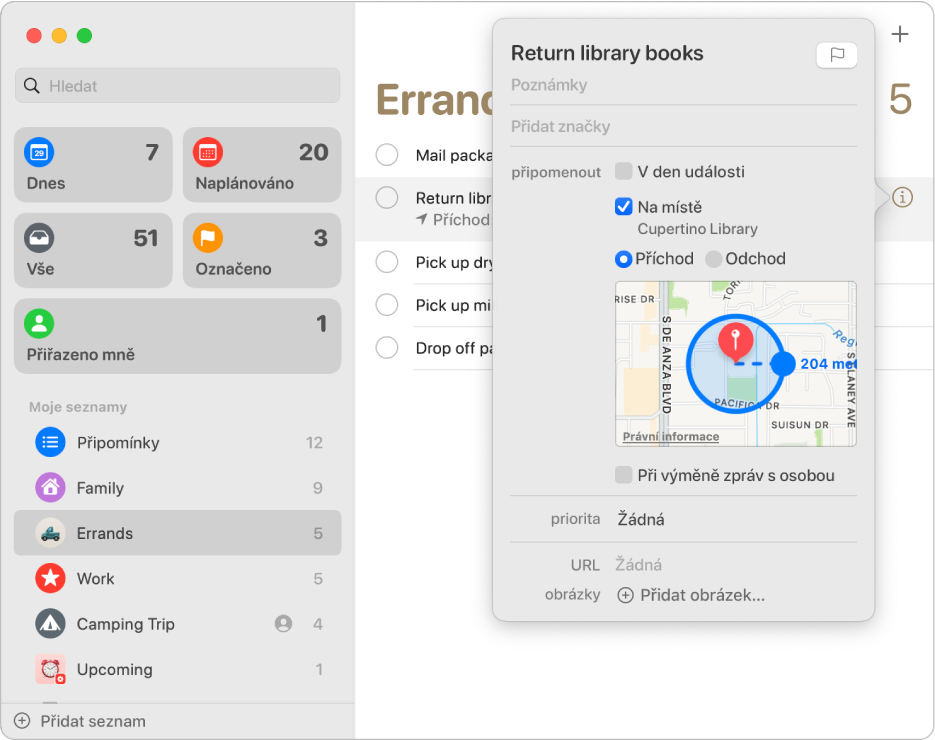
V aplikaci Připomínky
 na Macu přesuňte ukazatel na připomínku a potom klikněte na tlačítko Informace
na Macu přesuňte ukazatel na připomínku a potom klikněte na tlačítko Informace  .
. Zaškrtněte políčko u volby Na místě, klikněte na pole Zadejte místo a vyberte navrhované místo nebo zadejte požadované místo a vyberte navrhované místo.
Seznam navrhovaných míst zahrnuje vaši aktuální polohu, adresy z vaší vizitky z Kontaktů, místo nasednutí do auta a místo, kde jste z auta vystoupili.
Můžete zadat adresu, vizitku nebo některý z vašich kontaktů. Během psaní bude aplikace Připomínky přidávat do seznamu návrhy.
Pokud je k dispozici volba Při odchodu nebo Při příchodu, jejím výběrem určíte, kdy chcete připomínku dostat.
Pokud budete chtít nastavit vzdálenost od daného místa, ve které se vám zobrazí oznámení, přetáhněte velkou modrou tečku na kroužek vyznačující příslušné místo na mapě.
Siri: Řekněte například: „Remind me to stop at the grocery store when I leave here.“ (Připomeň mi, abych se zítra po cestě odsud stavil v potravinách.) Viz Naučte se používat Siri.
Dokud připomínku neoznačíte jako dokončenou, bude se oznámení zobrazovat pokaždé, kdy dorazíte na dané místo, respektive jej opustíte.
Připomínky, které mají oznámení na základě času, se zobrazí ve svém původním seznamu připomínek i v seznamu Naplánováno.
Připomínky, které jste obdrželi, se zobrazí v oznamovacím centru. Oznámení připomínky můžete vypnout v Předvolbách oznámení.
Oznámení se zobrazí na všech vašich počítačích a zařízeních, která jsou nastavena na používání stejných účtů.